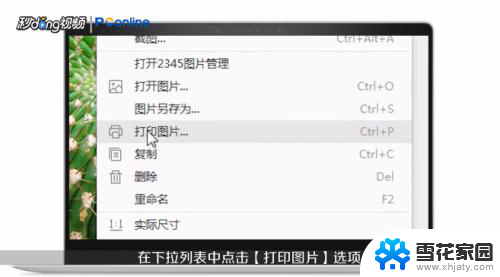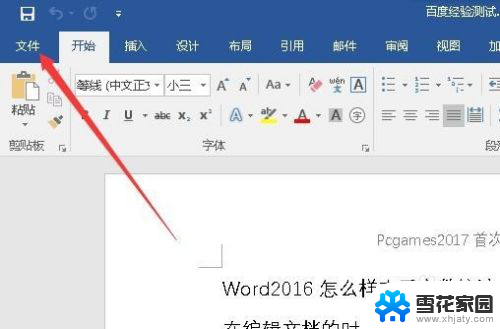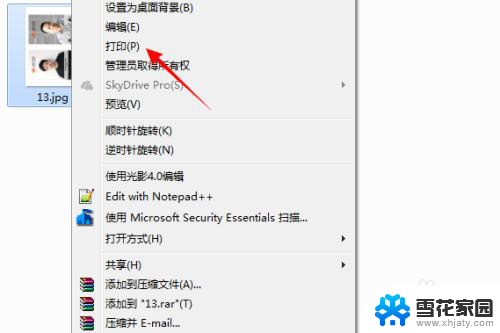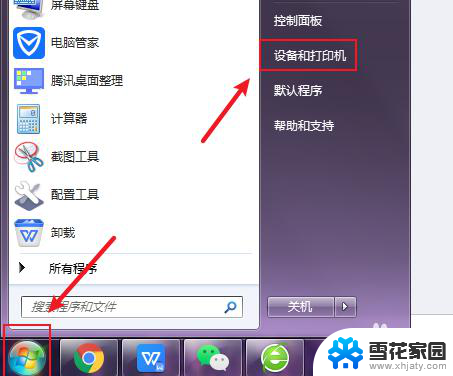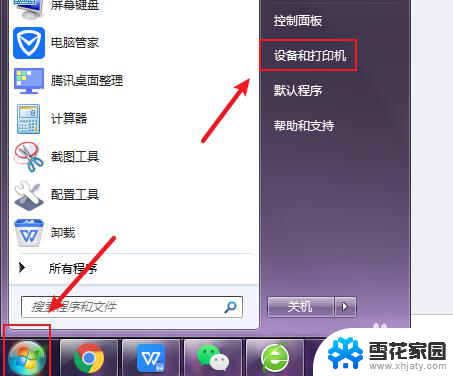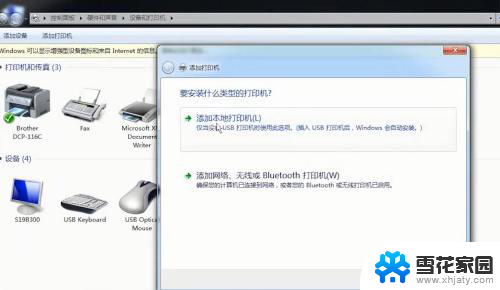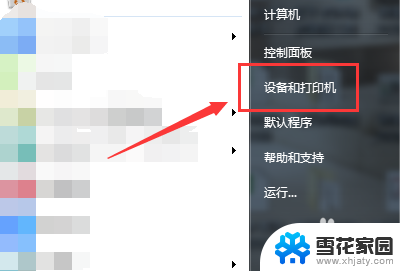epsonl380怎么设置黑白打印 EPSON打印机怎么调整打印黑白文档
更新时间:2024-03-02 09:52:36作者:jiang
在日常生活和办公中,打印机已经成为我们不可或缺的工具,而EPSON L380作为一款常见且受欢迎的打印机型号,其黑白打印功能的设置和调整对于我们的打印体验至关重要。如何正确设置EPSON L380的黑白打印功能呢?在本文中我们将为您介绍EPSON L380的黑白打印设置方法,让您轻松掌握打印黑白文档的技巧。无论是工作中的打印需求,还是日常生活中的打印任务,都能通过正确设置EPSON L380的黑白打印功能,实现高效、清晰的打印效果。
方法如下:
1.点击电脑左下角的开始,在开始菜单中,点击【设备和打印机】;
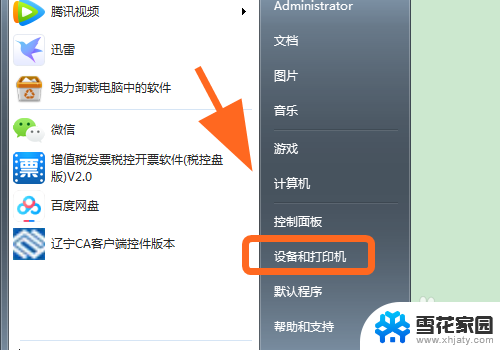
2.进入设备和打印机页面,找到【EPSON L101】;
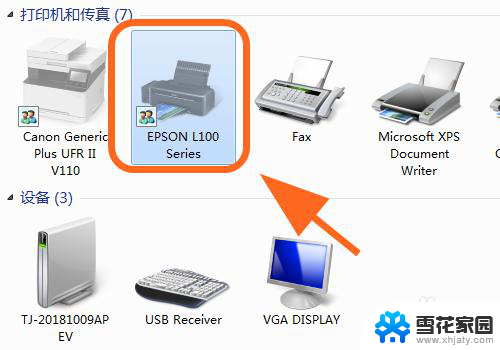
3.右键点击此项设备,弹出菜单中点击【打印首选项】;
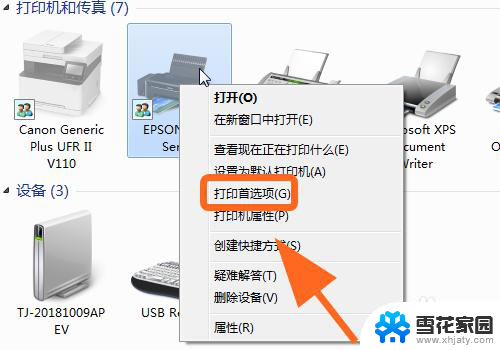
4.弹出打印机首选项对话框;
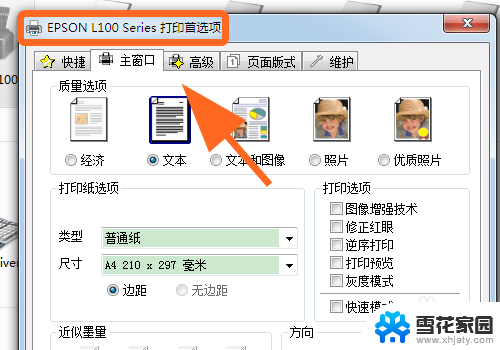
5.在首选项对话框中,点击【灰度模式】;
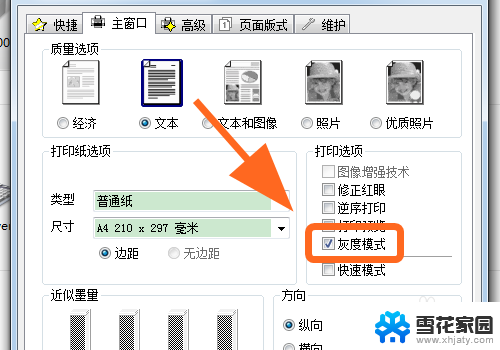
6.选择灰度模式完毕后,点击【确定】,完成;
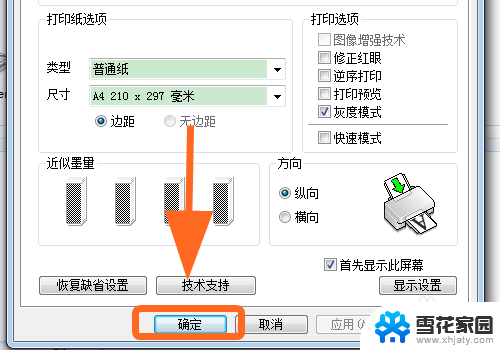
7.以上就是【epsonl380怎么设置黑白打印】的步骤,感谢阅读。
以上是关于如何设置爱普生L380打印机进行黑白打印的全部内容,如果您遇到这种情况,可以按照以上方法进行解决,希望这些方法对大家有所帮助。